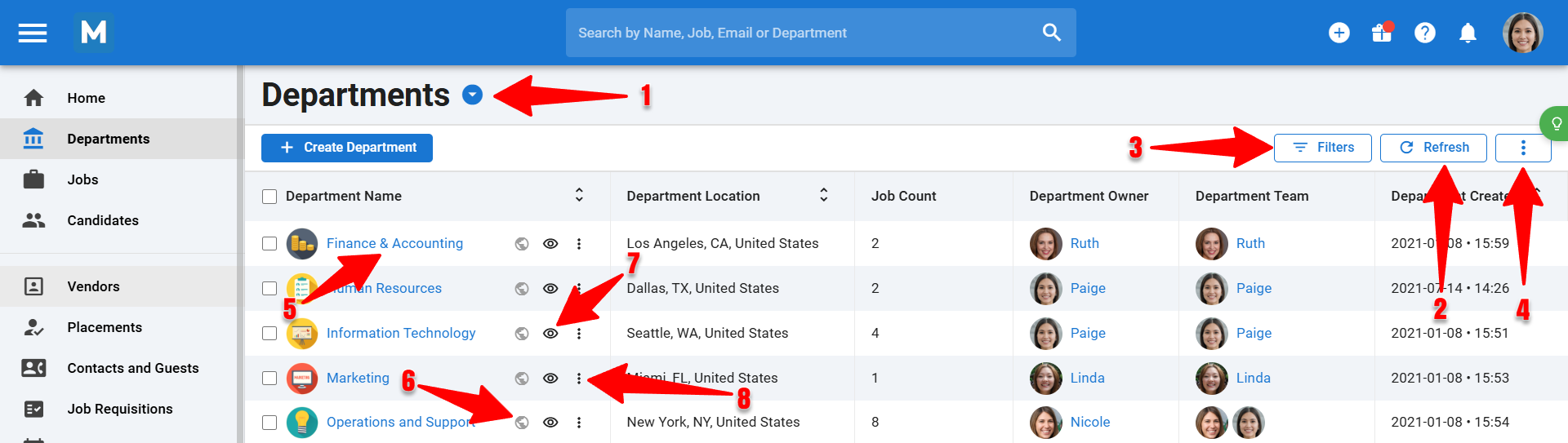¿Qué es una Organización?
Manatal ofrece dos tipos diferentes de cuentas:
- Bajo la configuración de 'Agencia', sus organizaciones son sus clientes (organización = cliente).
- Y bajo la configuración de 'Empresa', sus organizaciones son sus departamentos (o subsidiarias, oficinas,...).
Para obtener más información sobre los tipos de cuenta, puede consultar este artículo.
¿Por qué necesita crear Organizaciones?
Cuando crea un trabajo (vacante, requisición de empleo, listado de trabajo), necesita adjuntar esta nueva posición creada a una organización. Esto le permite estructurar y organizar mejor sus trabajos bajo sus diferentes organizaciones.
Cómo crear una Organización
-
Desde cualquier página (haga clic aquí para abrir Manatal), haga clic en el botón "+" en la esquina superior derecha de su pantalla y seleccione "Crear un cliente" o "Crear un departamento". (Dependiendo de su configuración de Agencia/Empresa).

-
Ingrese toda la información relacionada con el departamento o cliente que está creando y haga clic en "Continuar" para crear el departamento o cliente.

Crear una organización desde LinkedIn usando la extensión de Chrome People-Match AI
-
El primer paso para crear organizaciones a través de LinkedIn es instalar la extensión People-Match AI. Para averiguar cómo puede instalar la extensión, consulte este artículo.
-
En LinkedIn, vaya a la página de perfil de la empresa que desea agregar a su cuenta de Manatal. Una vez en la página, haga clic en el icono de la extensión. Aparecerá una ventana en el icono.
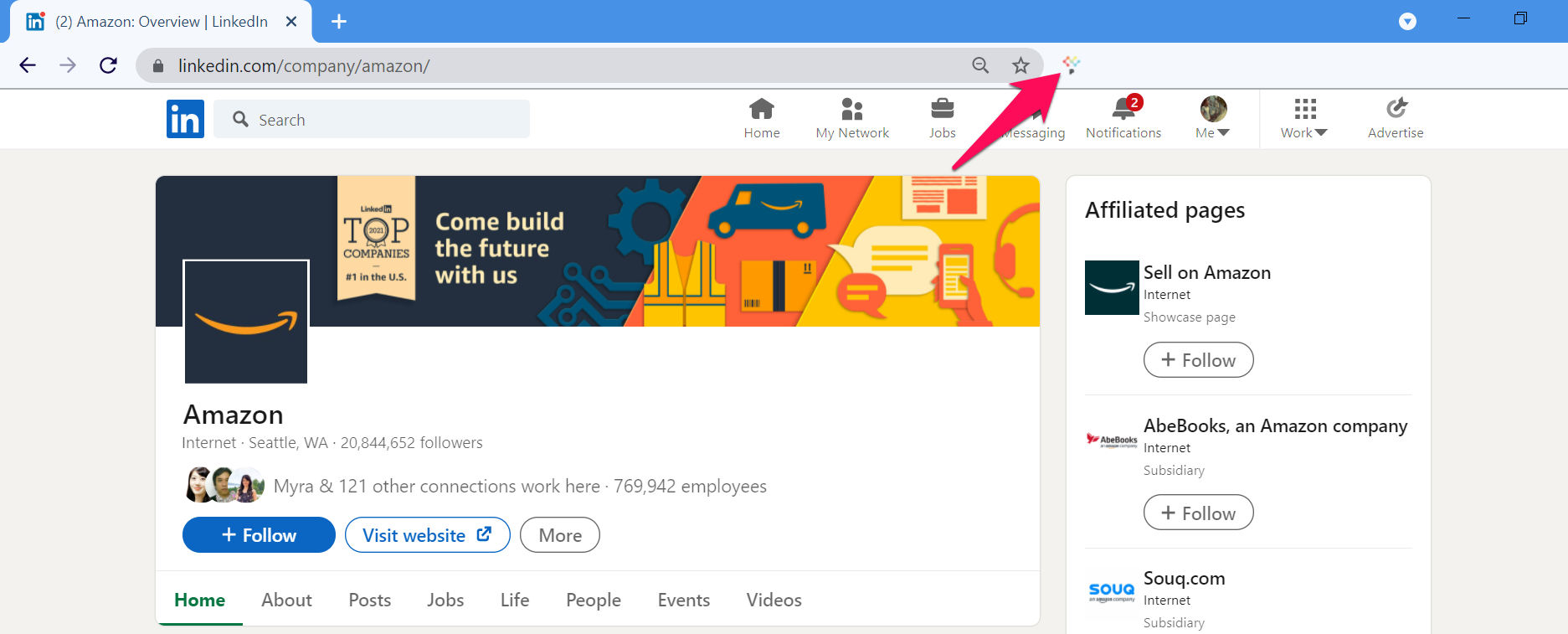
-
En la nueva ventana, haga clic en "Crear organización" para crear la organización. Todo lo que se agregue en el campo Notas se agregará a la pestaña Notas de esa organización en Manatal.
Después de hacer clic en "Crear organización", no cierre su navegador ni cambie de pestaña hasta que reciba la confirmación de que la organización se ha creado, como se muestra en la siguiente captura de pantalla. De lo contrario, la creación de la organización no se finalizará.
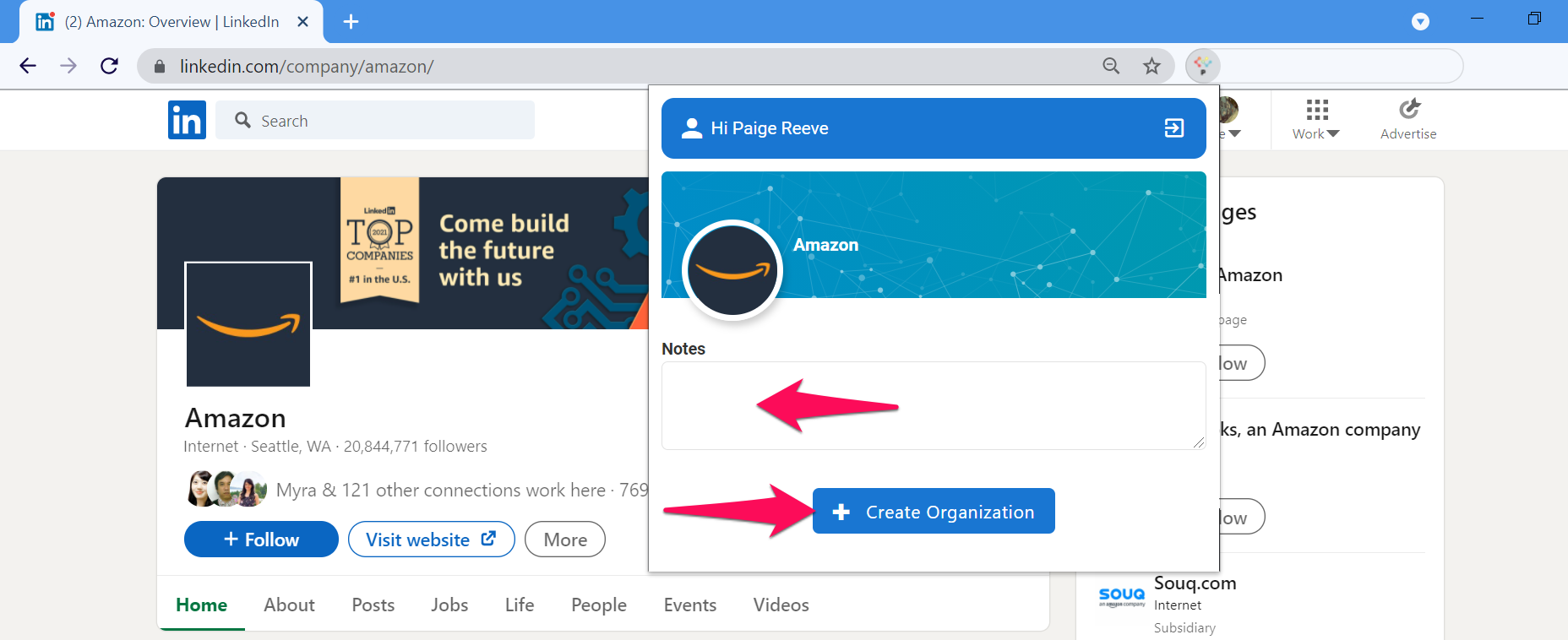
Cómo acceder a la Página de Resumen de Organizaciones
Para acceder a la Página de Resumen de Organizaciones (Clientes/Departamentos):
- Haga clic en "Organización" (Clientes/Departamentos) en el menú lateral.

- Esta página muestra un resumen de todas las Organizaciones (Departamentos/Clientes) a las que tiene acceso como propietario de la Organización, miembro del equipo o Administrador. Consulte este artículo para obtener información sobre la propiedad y el equipo de la Organización (Departamento/Cliente).
- Si tiene nivel de acceso de Administrador, podrá ver todas las Organizaciones (Departamentos/Clientes) creadas bajo la cuenta de su empresa.
Página de Resumen de la Organización (Departamento/Cliente)
En la página de resumen de la organización, tiene acceso a una variedad de funciones / opciones:
1. Crear una nueva Organización (Departamento/Cliente)
2. Actualizar: Actualizar la información mostrada en pantalla.
3. Filtros: Filtrar Organizaciones (Departamentos/Clientes) por nombre, industria, ubicación, propietario,...
4. Acciones: Editar las columnas y exportar todas las Organizaciones (Departamentos/Clientes) y la información mostrada en pantalla a un archivo CSV descargable. Esto solo puede ser realizado por el propietario de la Organización (Cliente/Departamento) o un Administrador.
5. Organización (Departamento/Cliente): Abrir la página de la organización.
6. Visibilidad de la Organización: Ver el nivel de visibilidad de la organización.
7. Vista Previa Rápida: Acceder a una vista rápida compacta de la Organización (Departamento/Cliente).
8. Tres Puntos: Menú desplegable que permite a los usuarios editar y eliminar la Organización, agregar trabajos, editar la visibilidad y la propiedad. Esto solo puede ser utilizado por el propietario de la organización o un Administrador.